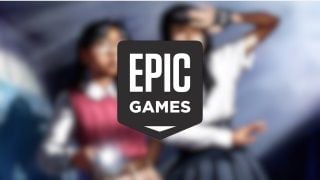Windows 11 Wi-Fi şifresi nasıl bulunur?
Wi-Fi şifrelerini unutmak kolay olabilir. Endişelenmeyin, Windows 11'de kayıtlı olan Wi-Fi ağlarının güvenlik anahtarlarını hala görüntüleyebilirsiniz. Windows 11 Wi-Fi şifresini bulabilmek için takip etmeniz gereken adımları aşağıda bulabilirsiniz.
Windows 11 Wi-Fi şifresi görüntüleme
Wi-Fi bağlantınızı bir şifreyle güvence altına almak, izinsiz erişimi engelleyerek gizliliğinizi korumaya yardımcı olabilir. Ancak bunu yapmanın da bazı dezavantajları vardır; çünkü tüm ağlarınızın şifrelerini hatırlamak oldukça zor olabilir.
Neyse ki, Windows 11, PC'nizde kayıtlı olan ağlarınızın güvenlik anahtarlarını görüntülemeniz için birkaç yöntem sunar. Bu makalede, Windows 11'de Wi-Fi bağlantılarınızın güvenlik anahtarlarını görüntülemek için kullanabileceğiniz en etkili yöntemi açıkladık.
Ayarlar seçeneğini kullanarak Wi-Fi şifresini nasıl görüntüleyebilirsiniz?
Wi-Fi şifrenizi kontrol etmek için en basit ve en hızlı yöntem Windows 11'in Ayarlar uygulamasıdır. Ancak dikkat edilmesi gereken bir nokta var: Bu özelliğe yalnızca Windows 11 Build 23466 ve daha yeni sürümlerine sahip olan kullanıcılar erişebilir.
Bu yöntemi kullanabilmek için uygun bir Windows Insider Önizleme sürümüne sahip olmanız gerekecektir. İşte tam olarak Windows 11 sürüm numaranızı kontrol etmek için izlemeniz gereken adımlar:
- Başlat butonuna sağ tıklayın ve Ayarlar'ı seçin.
- Sistem menüsü altında yer alan Hakkında sekmesine tıklayın.
- Windows özellikleri bölümü altında OS sürümü yanında sürüm numaranızı görebilirsiniz.
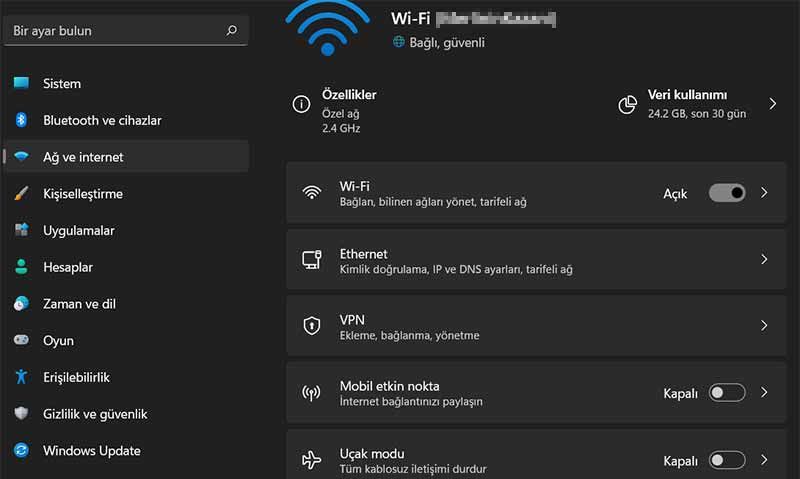
Bu özelliğin görünmediği daha eski bir sürümde iseniz, önce en son sürüme güncellemeniz gerekecektir.
İlginizi Çekebilir: Windows 11 için gelen yenilikler
Wi-Fi şifrenizi şimdi aşağıdaki adımları izleyerek görebilirsiniz:
- Ayarları açın ve Ağ ve İnternet sekmesi altında Wi-Fi'yi seçin.
- Bilinen ağları yönet seçeneğini seçin.
- İstediğiniz Wi-Fi ağını seçin.
- Wi-Fi güvenlik anahtarını görüntüle seçeneğinin yanındaki Görüntüle butonuna tıklayarak Wi-Fi şifrenizi bir açılır pencerede görebilirsiniz.
Yukarıda belirtildiği gibi, Ayarlar üzerinden Wi-Fi şifresini görüntüleme özelliği yalnızca Windows 11 Build 23466 sürümünde mevcuttur. Bu özelliği ve birçok hata düzeltmesini içeren Windows 11 23H2 güncellemesi, önümüzdeki aylarda genel kullanıma sunulacak.

-
 Oyun Haberleri 279 TL Değerindeki Oyun Epic Games’te Ücretsiz Oldu Epic Games, bu hafta 279 TL değerindeki korku temalı bir oyunu kısa süreliğine tamamen ücretsiz olarak sunuyor. 24.10.2025 10:06
Oyun Haberleri 279 TL Değerindeki Oyun Epic Games’te Ücretsiz Oldu Epic Games, bu hafta 279 TL değerindeki korku temalı bir oyunu kısa süreliğine tamamen ücretsiz olarak sunuyor. 24.10.2025 10:06 -
 Sinema/TV - Haberler Davy Jones Geri Mi Dönüyor? Bill Nighy, Karayip Korsanları serisinde efsaneleşen Davy Jones rolüne yeniden dönmeye açık olduğunu söyledi. 23.10.2025 12:14
Sinema/TV - Haberler Davy Jones Geri Mi Dönüyor? Bill Nighy, Karayip Korsanları serisinde efsaneleşen Davy Jones rolüne yeniden dönmeye açık olduğunu söyledi. 23.10.2025 12:14 -
 Sinema/TV - Haberler Laurence Fishburne Marvel’da Yeni Rolünü Gözüne Kestirdi Ant-Man and the Wasp filminde yer alan Laurence Fishburne, Marvel evrenine yeniden dönmek istediğini açıkladı ve aklındaki rolü de paylaştı. 23.10.2025 12:09
Sinema/TV - Haberler Laurence Fishburne Marvel’da Yeni Rolünü Gözüne Kestirdi Ant-Man and the Wasp filminde yer alan Laurence Fishburne, Marvel evrenine yeniden dönmek istediğini açıkladı ve aklındaki rolü de paylaştı. 23.10.2025 12:09 -
 Sinema/TV - Haberler James Gunn Constantine 2’nin Son Durumunu Açıkladı James Gunn, Keanu Reeves’in başrolünde yer aldığı Constantine 2 filmiyle ilgili yeni bir açıklama yaparak projenin son aşamasına dair detay verdi. 23.10.2025 12:03
Sinema/TV - Haberler James Gunn Constantine 2’nin Son Durumunu Açıkladı James Gunn, Keanu Reeves’in başrolünde yer aldığı Constantine 2 filmiyle ilgili yeni bir açıklama yaparak projenin son aşamasına dair detay verdi. 23.10.2025 12:03 -
 Sinema/TV - Haberler Camila Mendes Devam Filmi İçin Kapıyı Açık Bıraktı Camila Mendes, Masters of the Universe filmindeki Teela rolüyle ilgili konuştu ve olası bir devam filmi hakkında umut dolu açıklamalarda bulundu. 23.10.2025 12:01
Sinema/TV - Haberler Camila Mendes Devam Filmi İçin Kapıyı Açık Bıraktı Camila Mendes, Masters of the Universe filmindeki Teela rolüyle ilgili konuştu ve olası bir devam filmi hakkında umut dolu açıklamalarda bulundu. 23.10.2025 12:01 -
 Teknoloji PlayStation 5 Ekim 2025 Güncellemesi Yayınlandı Sony, PlayStation 5 için yeni bir sistem yazılımı güncellemesi yayınladı. Bu güncelleme, konsola küçük ama kullanışlı özellikler kazandırıyor. 23.10.2025 11:57
Teknoloji PlayStation 5 Ekim 2025 Güncellemesi Yayınlandı Sony, PlayStation 5 için yeni bir sistem yazılımı güncellemesi yayınladı. Bu güncelleme, konsola küçük ama kullanışlı özellikler kazandırıyor. 23.10.2025 11:57 -
 Oyun Haberleri Painkiller Reboot Steam’de Olumsuz Tepkilerle Karşılaştı Painkiller Reboot, çıkışının ardından Steam’de oyunculardan karışık tepkiler aldı ve birçok eleştirmen oyunu “ruhunu kaybetmiş” olarak tanımladı. 23.10.2025 11:54
Oyun Haberleri Painkiller Reboot Steam’de Olumsuz Tepkilerle Karşılaştı Painkiller Reboot, çıkışının ardından Steam’de oyunculardan karışık tepkiler aldı ve birçok eleştirmen oyunu “ruhunu kaybetmiş” olarak tanımladı. 23.10.2025 11:54 -
 Oyun Haberleri Xbox Geliştiriciler İçin Artık Daha Pahalı Microsoft, Xbox geliştirici kitinin fiyatını artırarak oyun stüdyoları için üretim sürecini daha maliyetli hale getirdi. 23.10.2025 11:52
Oyun Haberleri Xbox Geliştiriciler İçin Artık Daha Pahalı Microsoft, Xbox geliştirici kitinin fiyatını artırarak oyun stüdyoları için üretim sürecini daha maliyetli hale getirdi. 23.10.2025 11:52 -
 Oyun Haberleri PowerWash Simulator 2 2026 Yol Haritasını Paylaştı Temizlik simülasyonunun sevilen devam oyunu PowerWash Simulator 2, 2026 yılı boyunca üç büyük ücretsiz ve ücretli DLC getirecek. 23.10.2025 10:33
Oyun Haberleri PowerWash Simulator 2 2026 Yol Haritasını Paylaştı Temizlik simülasyonunun sevilen devam oyunu PowerWash Simulator 2, 2026 yılı boyunca üç büyük ücretsiz ve ücretli DLC getirecek. 23.10.2025 10:33